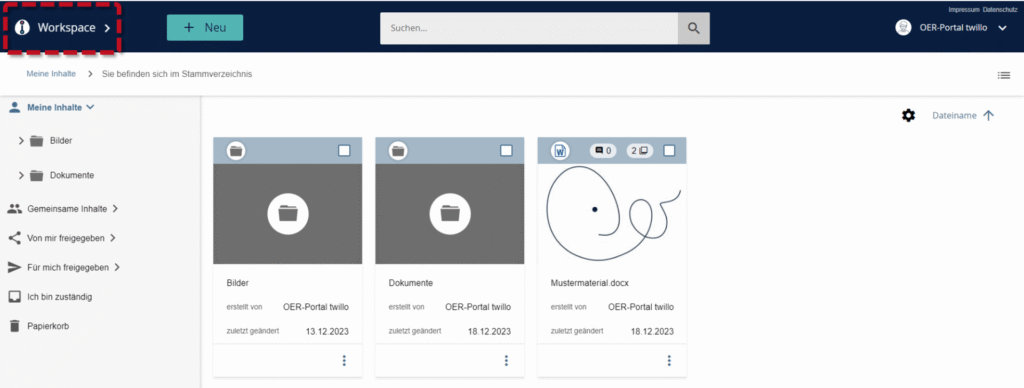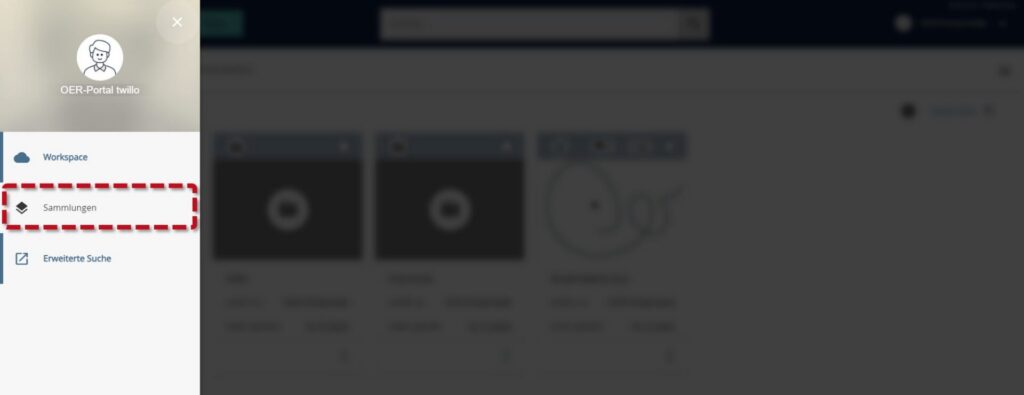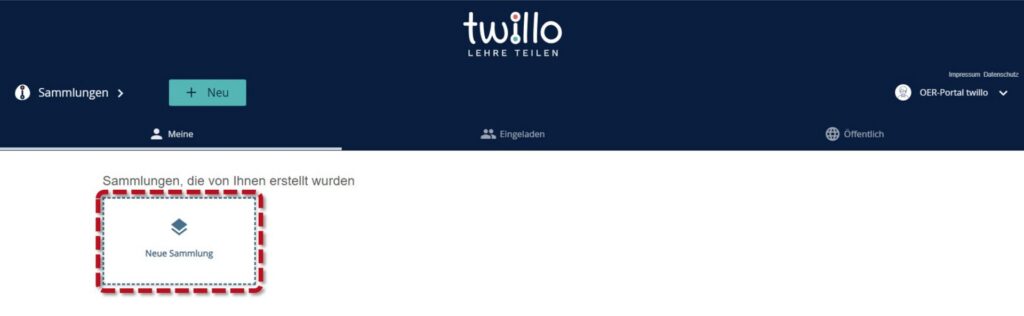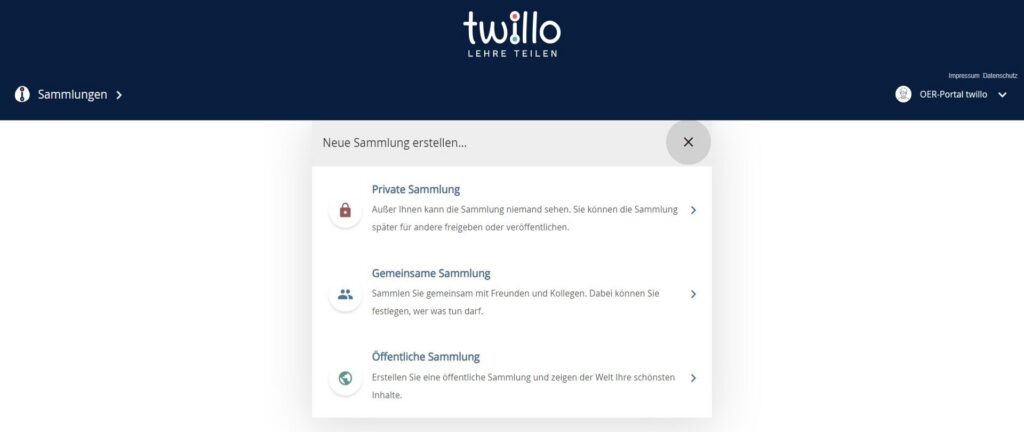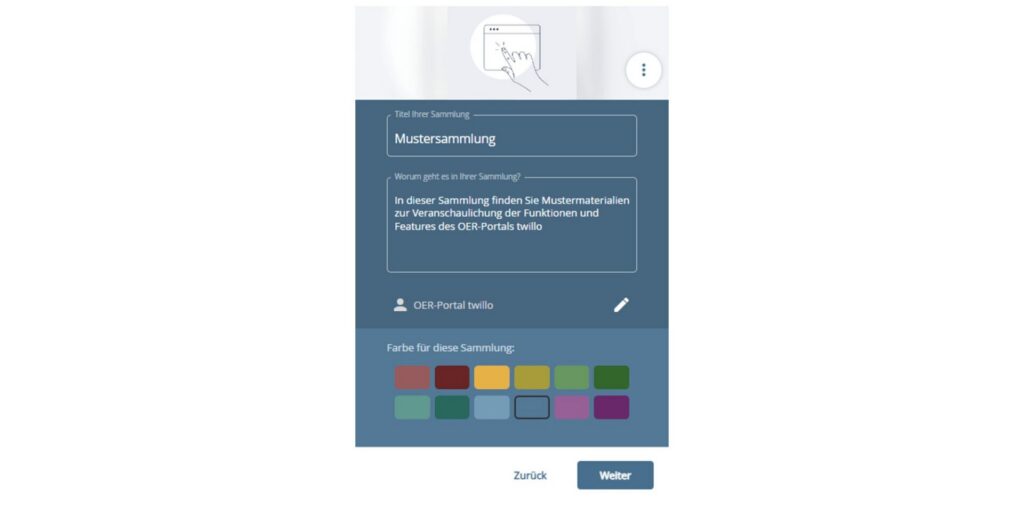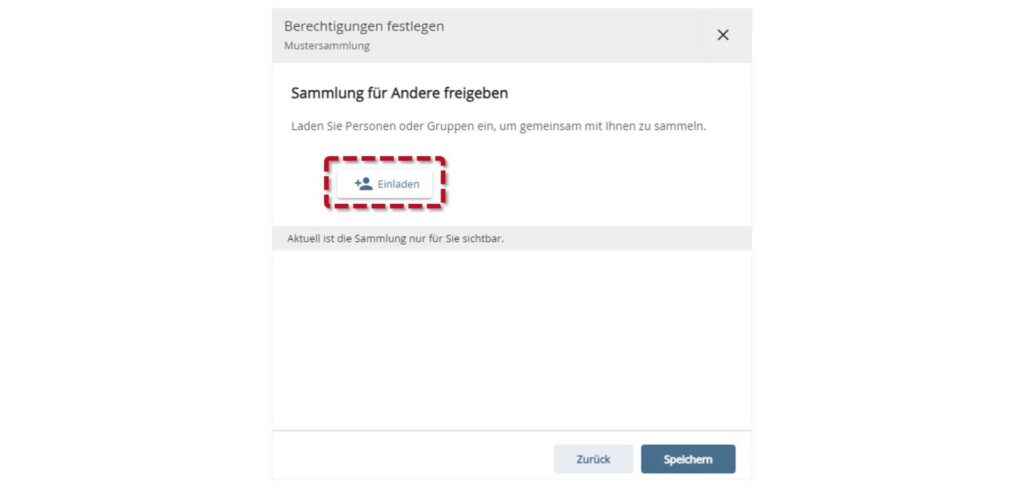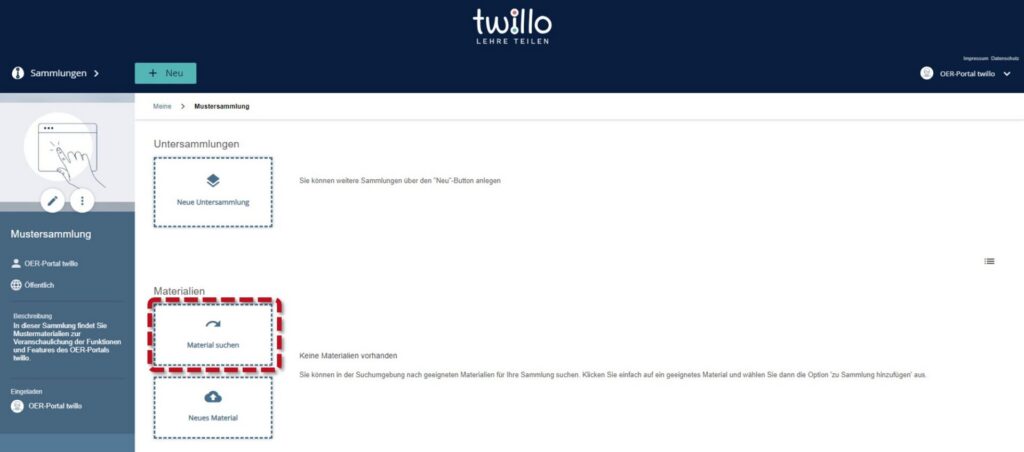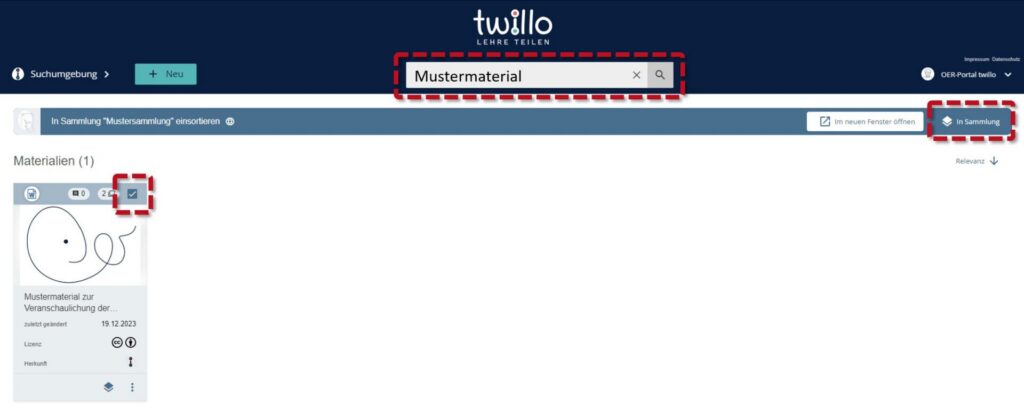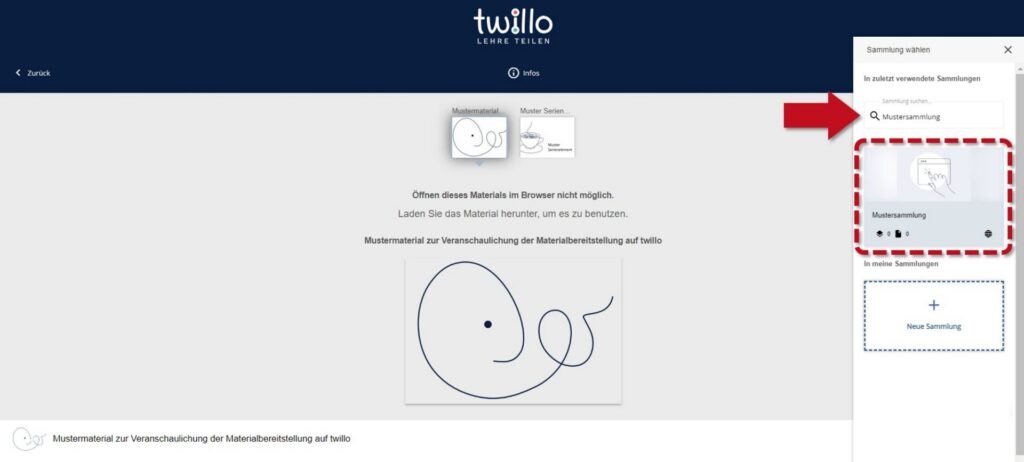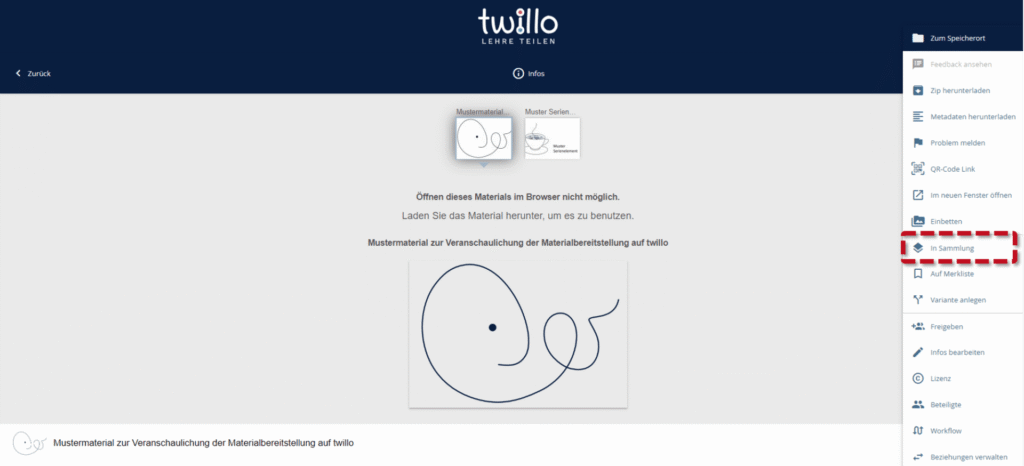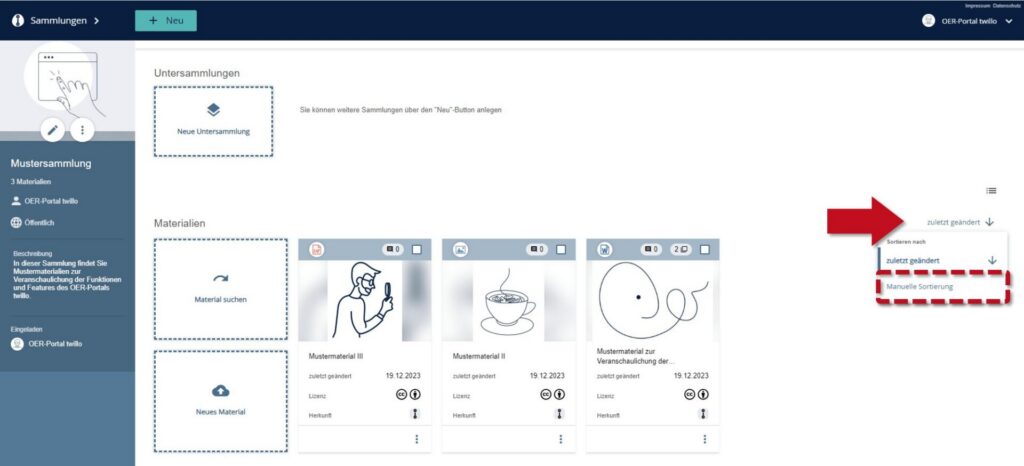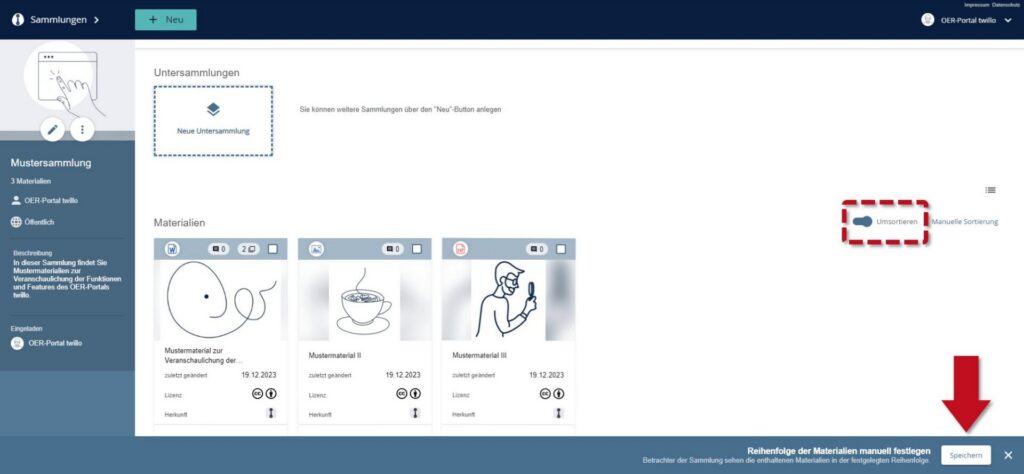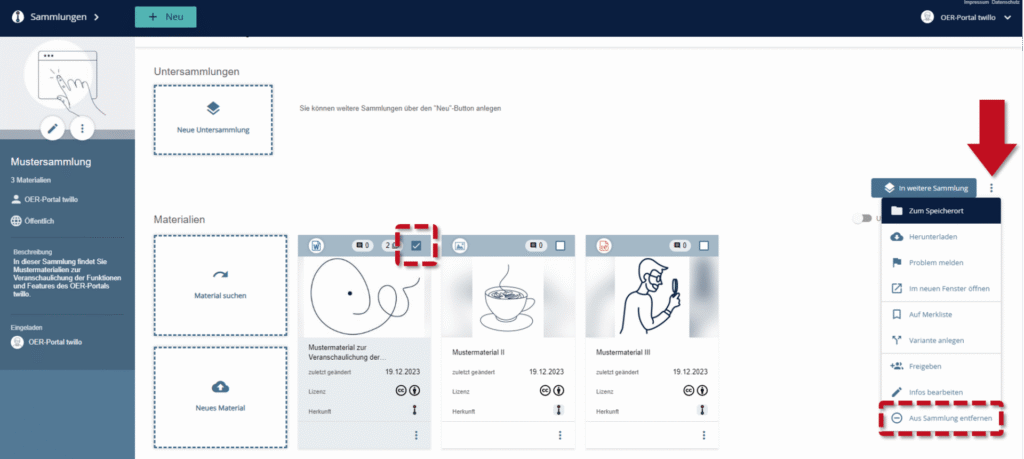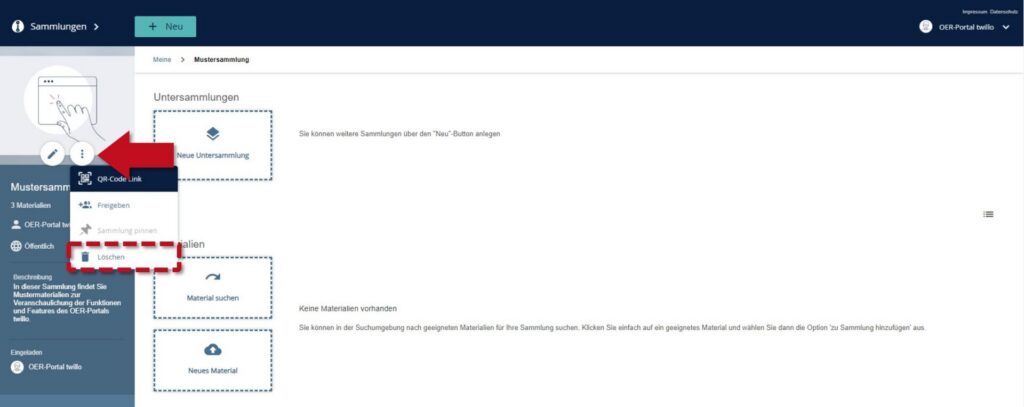Was sind Sammlungen und wie nutze ich sie?
Mit der Sammlungsfunktion können Sie auf twillo veröffentlichte Bildungsmaterialien nach thematischen, didaktischen oder anderen Kriterien zusammenstellen. Sie eignen sich z.B. für die Organisation aller Materialien eines bestimmten Projekts/einer bestimmten Lehrveranstaltung oder als Pool an vertiefenden Selbstlernmaterialien für eine Studierendengruppe.
Beachten Sie, dass Sammlungen derzeit nicht in der twillo Suche als eigene Elemente angezeigt werden. Wenn Sie mehrere Materialien zusammen für andere sichtbar machen wollen, empfehlen wir diese in Serien zusammenzustellen.
Wie Sie eine Sammlung anlegen
Öffnen Sie nach dem Login über die Navigation oben links den Bereich Sammlungen.
Dort können Sie über die Schaltfläche Neue Sammlung eine Sammlung anlegen.
Im folgenden Fenster legen Sie die Art Ihrer Sammlung fest.
Eine Private Sammlung ist nur für Sie selbst sichtbar und kann nur von Ihnen befüllt werden.
Eine gemeinsame Sammlung wird Ihnen und von Ihnen ausgewählten anderen twillo-Nutzer:innen angezeigt und ermöglicht eine kollaborative Bearbeitung.
Eine öffentliche Sammlung ist für alle Interessierten sichtbar. Materialien hinzufügen können allerdings nur Sie selbst – es sei denn, Sie laden andere Personen aktiv zur Mitarbeit ein.
Selbstverständlich können Sie den Modus Ihrer Sammlung auch zu einem späteren Zeitpunkt ändern.
Sobald Sie eine Auswahl getroffen haben, werden Sie zur Beschreibungsmaske der Sammlung geführt. Geben Sie hier bitte einen prägnanten Titel und eine präzise Beschreibung der Inhalte der Sammlung an. Sie haben zudem die Möglichkeit ein Vorschaubild zu ergänzen und eine Farbe für die Sammlung zu wählen. Speichern Sie Ihre Angaben mit einem Klick auf den Button Weiter.
Haben Sie sich für eine gemeinsame Sammlung entschieden, haben Sie im folgenden Fenster die Möglichkeit, andere twillo-Nutzer:innen zur Mitarbeit an der Sammlung einzuladen. Möchten Sie diesen Schritt zunächst überspringen, klicken Sie auf Speichern ohne eine Person auszuwählen.
Nutzung der Sammlung
Nachdem Sie die Sammlung angelegt haben, können Sie Bildungsmaterialien – eigene oder die von anderen twillo-Nutzer:innen – hinzufügen. Hierfür gibt es mehrere Wege.
1. Über die Sammlung:
Klicken Sie in der Sammlung auf Material suchen. Suchen Sie das Material, das Sie hinzufügen möchten mithilfe des Suchschlitzes und markieren Sie es über die kleine Checkbox am oberen rechten Rand der Materialkachel. Nun können Sie es über den Button In Sammlung in der Sammlung ablegen.
2. Über das Material:
Öffnen Sie ein Material, das Sie gern hinzufügen möchten und klicken Sie auf die drei Punkte oben rechts. Hier können Sie nun die Option In Sammlung auswählen. Nutzen Sie den Suchschlitz, um die Sammlung zu finden, zu der Sie das Material hinzufügen möchten und legen Sie es durch einen Klick auf die Sammlungskachel darin ab.
Wichtig: Wenn Sie Ihr Material einer Sammlung hinzufügen, wird es automatisch für alle Personen sichtbar, die Zugriff auf die Sammlung haben.
Sortieren der Materialien in ihrer Sammlung
Um die Materialien in Ihrer Sammlung in eine bestimmte Reihenfolge zu bringen, wählen Sie die Anzeigeoption zuletzt geändert an und klicken Sie dann auf Manuelle Sortierung. Nun können Sie die Materialien per Drag and Drop anordnen. Vergessen Sie anschließend nicht, Ihre Änderungen zu speichern.
Um nach der ersten manuellen Sortierung die Reihenfolge der Materialien erneut zu ändern, müssen Sie lediglich den den Schalter Umsortieren betätigen.
Inhalte aus Sammlungen entfernen
Möchten Sie Materialien aus der Sammlung löschen, öffnen Sie die Sammlung und wählen Sie das betreffende Material mithilfe der kleinen Checkbox aus. Öffnen Sie das Menü über die drei Punkte auf der rechten Seite und klicken Sie anschließend auf Aus Sammlung entfernen.
Eine Sammlung löschen
Um Ihre Sammlung zu löschen, entfernen Sie bitte zunächst alle darin befindlichen Materialien, mit den o.g. Schritten. Wählen Sie anschließend im Sammlungsmenü die Option Löschen aus. Bitte beachten Sie, dass dieser Schritt nicht rückgängig gemacht werden kann.
Jetzt den twillo-Newsletter abonnieren
Beiträge, Veranstaltungen und Tipps zu offenen Bildungsressourcen – direkt von twillo für Sie.
Newsletter abonnieren